两个电脑主机切换怎么设置,两台电脑主机间轻松切换,设置攻略详解
- 综合资讯
- 2025-04-04 06:32:32
- 2
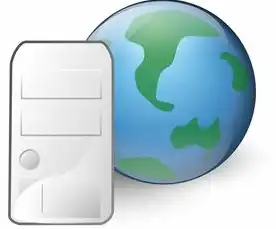
轻松实现两台电脑主机间切换,只需简单设置,本文详细介绍了如何配置,让您轻松享受多主机便捷操作体验。...
轻松实现两台电脑主机间切换,只需简单设置,本文详细介绍了如何配置,让您轻松享受多主机便捷操作体验。
随着科技的发展,人们的工作和生活越来越离不开电脑,我们可能需要同时使用两台电脑主机,以便提高工作效率,如何设置两台电脑主机之间的切换呢?本文将为您详细讲解两台电脑主机切换的设置方法。
准备工作
- 两台电脑主机
- 一根网线或无线网络连接
- 两台电脑操作系统(如Windows、MacOS等)
设置方法
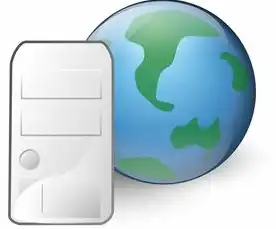
图片来源于网络,如有侵权联系删除
以下以Windows操作系统为例,讲解两台电脑主机切换的设置方法。
确保两台电脑主机连接到同一网络
(1)使用网线连接:将两台电脑主机的网线分别插入各自的网卡接口,然后连接到同一交换机或路由器。
(2)使用无线网络连接:确保两台电脑主机连接到同一无线网络,并设置相同的网络名称和密码。
设置共享文件夹
(1)在第一台电脑主机上,右键点击“此电脑”,选择“管理”。
(2)在弹出的“计算机管理”窗口中,找到“共享文件夹”选项,右键点击“共享文件夹”,选择“新建共享”。
(3)在弹出的“新建共享文件夹”窗口中,选择要共享的文件夹,点击“下一步”。
(4)设置共享权限,如“允许网络用户更改我的文件”,点击“下一步”。
(5)为共享文件夹设置访问密码,点击“完成”。
在第二台电脑主机上访问共享文件夹
(1)在第二台电脑主机上,打开“文件资源管理器”。
(2)在地址栏输入第一台电脑主机的IP地址,如“\192.168.1.1”,按回车键。

图片来源于网络,如有侵权联系删除
(3)输入共享文件夹的访问密码,点击“确定”。
(4)第二台电脑主机就可以访问第一台电脑主机上的共享文件夹了。
设置远程桌面
(1)在第一台电脑主机上,右键点击“此电脑”,选择“系统”。
(2)在弹出的“系统”窗口中,点击左侧的“远程桌面设置”。
(3)在“远程桌面设置”窗口中,勾选“允许远程连接到此计算机”,然后点击“选择用户”。
(4)在弹出的“选择用户”窗口中,添加第二台电脑主机的用户,并设置权限。
(5)在第二台电脑主机上,打开“远程桌面连接”。
(6)在“远程桌面连接”窗口中,输入第一台电脑主机的IP地址,点击“连接”。
(7)输入第一台电脑主机的用户名和密码,点击“确定”。
(8)第二台电脑主机就可以远程控制第一台电脑主机了。
通过以上设置,您可以在两台电脑主机之间轻松切换,这样,您就可以根据需要,在不同电脑主机上完成各种任务,提高工作效率,希望本文对您有所帮助。
本文链接:https://www.zhitaoyun.cn/1997171.html

发表评论